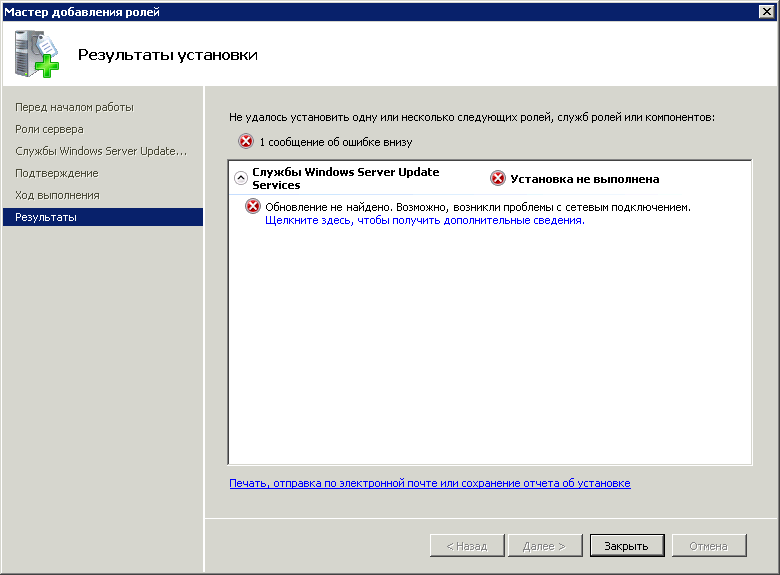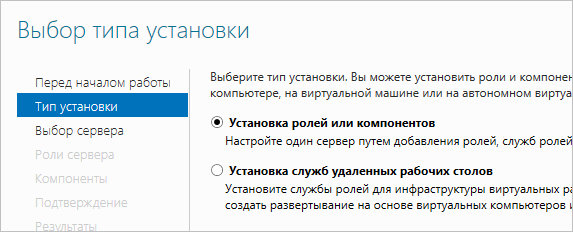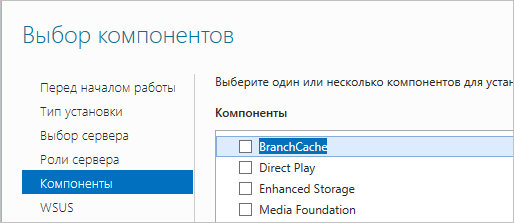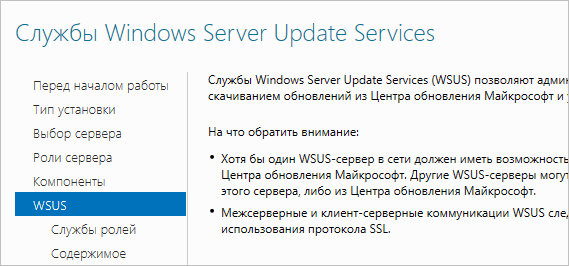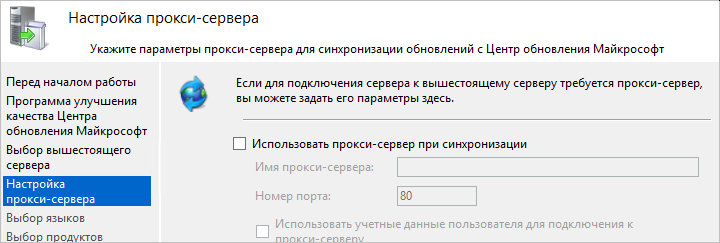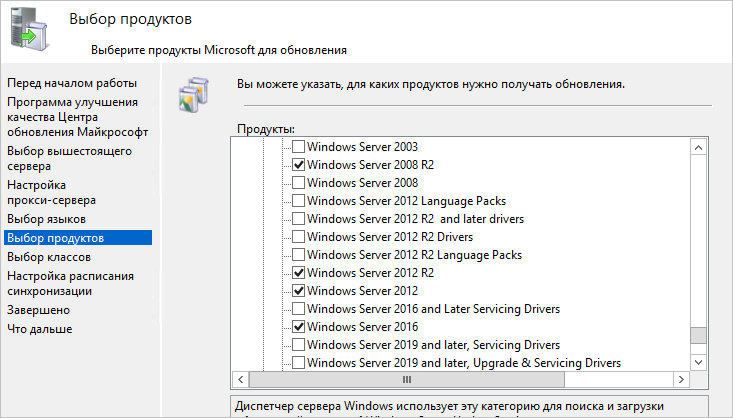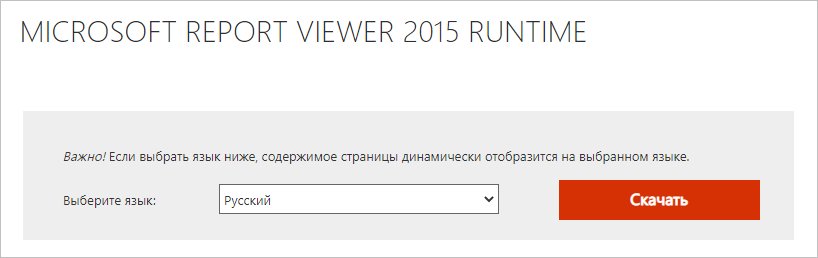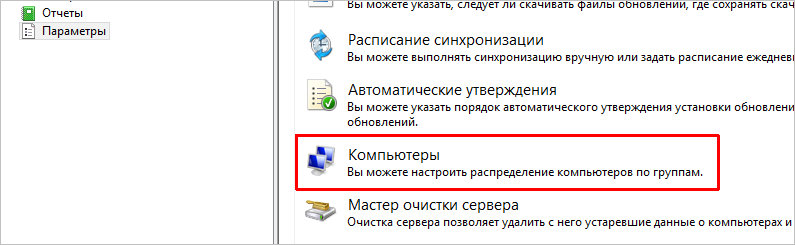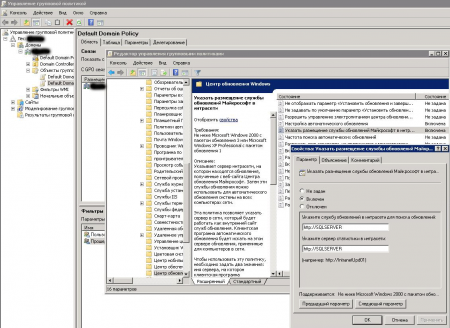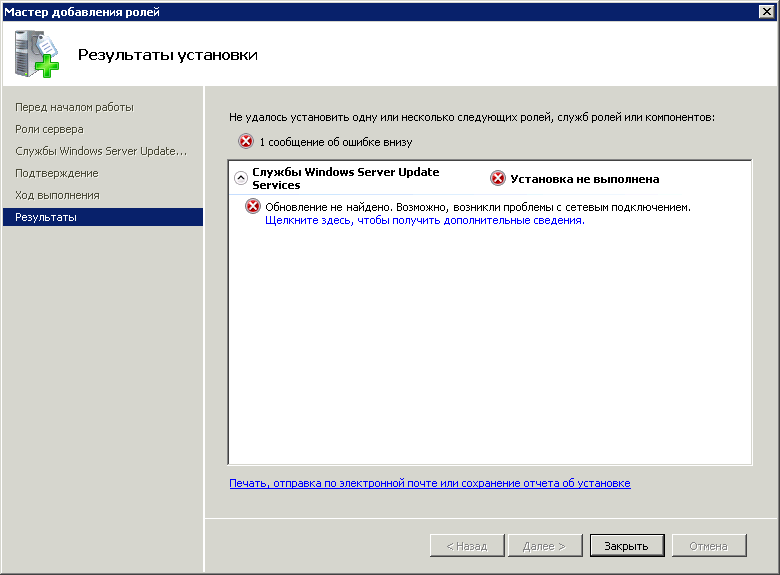- Remove From My Forums
-
Вопрос
-
Подскажите адреса серверов обновлений для Windows 7, 8.1, 10 для добавления их в исключения прокси сервера на фаерволе . Настроена фильтрация https трафика для клиентских компьютеров.
Ответы
-
- http://windowsupdate.microsoft.com
- http://*.windowsupdate.microsoft.com
- https://*.windowsupdate.microsoft.com
- http://*.update.microsoft.com
- https://*.update.microsoft.com
- http://*.windowsupdate.com
- http://download.windowsupdate.com
- http://download.microsoft.com
- http://*.download.windowsupdate.com
- http://wustat.windows.com
- http://ntservicepack.microsoft.com
https://technet.microsoft.com/en-us/library/cc708605%28v=ws.10%29.aspx
-
Предложено в качестве ответа
16 февраля 2016 г. 8:24
-
Помечено в качестве ответа
Vector BCOModerator
22 апреля 2018 г. 19:35
-
Корректны ответ в данном случае представляется четырьмя буквами — WSUS
И всякие правила разрешений отпадают)))
Но если трафика не жалко и управляемость процессом не нужна, то:
https://social.technet.microsoft.com/Forums/ru-RU/7b6efbb2-d94a-44f6-b994-eca645874aed/-ip-windows-update?forum=windows7ru
http://kaktusenok.blogspot.ru/2012/09/windows-updates-wsus.html
-
Помечено в качестве ответа
Vector BCOModerator
22 апреля 2018 г. 19:35
-
Помечено в качестве ответа
Обновлено 06.07.2018
Список серверов Обновлений Windows Update
Всем привет сегодня заметка больше для себя, а именно список серверов Обновлений Windows Update. Для чего это может пригодиться, ну например если вы получили ошибку Обновление не найдено при установке WSUS роли, или наоборот по какой то причине хотите их забанить, для экономии трафика, если у вас нет WSUS, так как не все обновления Windows хорошие и особенно в современных ее версиях, думаю нет смысла напоминать про ошибку 80244019, хотя этот список можно продолжать очень долго. Причина не важна, главное чтобы знать, что такое есть и с этим можно как то работать. Ниже я вам покажу методы запрета адресов сервера обновлений microsoft, как универсальный, подходящий для отдельного компьютера, так и для централизованного управления в рамках предприятия.
Почему не устанавливаются обновления Windows
Вот скриншот ошибки если у вас недоступен адрес сервера обновлений microsoft. Как видите ошибка мало информативна. Ее я получаю на сервере несущим роль WSUS, кто не помнит, что это такое, то это локальный центр обновлений для предприятий, для экономии трафика, и вот тут как раз не устанавливаются обновления Windows по причине, не доступности серверов Microsoft.
Список серверов Обновлений Windows Update-01
Что делать если не ставятся обновления Windows
- Первым делом вы должны проверить есть ли у вас интернет, так как его наличие обязательно для большинства людей, если конечно у вас не домен Active Directory и вы их скачиваете с вашего WSUS
- Далее если интернет есть, смотрим код ошибки, так как именно по нему нужно уже искать информацию о решении проблемы (из последних проблем могу привести пример, как решается Ошибка 0x80070422 или Ошибка c1900101), но список можно так же вести очень долго.
- Проверяем у себя на прокси сервере, нет ли запрета до вот таких адресов сервера обновлений microsoft.
Сам список серверов обновлений microsoft
Данный список вам будет очень актуален, когда вы буди пытаться произвести активацию по телефону, с помощью утилиты slui 4
- http://windowsupdate.microsoft.com
- http://*.windowsupdate.microsoft.com
- https://*.windowsupdate.microsoft.com
- http://crl.microsoft.com/pki/crl/products/MicProSecSerCA_2007-12-04.crl
- http://*.update.microsoft.com
- https://*.update.microsoft.com
- http://*.windowsupdate.com
- https://activation.sls.microsoft.com/
- http://download.windowsupdate.com
- http://download.microsoft.com
- http://*.download.windowsupdate.com
- http://wustat.windows.com
- http://ntservicepack.microsoft.com
- https://go.microsoft.com/
- http://go.microsoft.com/
- https://login.live.com
- https://validation.sls.microsoft.com/
- https://activation-v2.sls.microsoft.com/
- https://validation-v2.sls.microsoft.com/
- https://displaycatalog.mp.microsoft.com/
- https://licensing.mp.microsoft.com/
- https://purchase.mp.microsoft.com/
- https://displaycatalog.md.mp.microsoft.com/
- https://licensing.md.mp.microsoft.com/
- https://purchase.md.mp.microsoft.com/
Так же смотрим как запретить обновления windows
Так что не забываем открывать их на свой прокси или закрывать :). Советую почитать в до гонку Как установить WSUS на Windows Server 2012R2
Материал сайта pyatilistnik.org
Июл 6, 2018 21:24
Содержание
- Адреса серверов обновления windows 10
- Почему не устанавливаются обновления Windows
- Что делать если не ставятся обновления Windows
- Сам список серверов обновлений microsoft
- Установка и настройка сервера обновлений WSUS
- Перед установкой
- Установка роли
- Первый запуск и настройка WSUS
- Завершение настройки сервера обновлений
- Установка Microsoft Report Viewer
- Донастройка WSUS
- 1. Группы компьютеров
- 2. Автоматические утверждения
- 3. Добавление компьютеров в группы
- Настройка клиентов
- Групповая политика (GPO)
- Настройка клиентов через реестр Windows
- Автоматическая чистка WSUS
- forum.lissyara.su
- Как узнать все ip адреса серверов обновлений Microsoft
- Как узнать все ip адреса серверов обновлений Microsoft
- Услуги хостинговой компании Host-Food.ru
- Re: Как узнать все ip адреса серверов обновлений Microsoft
- Re: Как узнать все ip адреса серверов обновлений Microsoft
- Re: Как узнать все ip адреса серверов обновлений Microsoft
- Re: Как узнать все ip адреса серверов обновлений Microsoft
- Re: Как узнать все ip адреса серверов обновлений Microsoft
- Как узнать все ip адреса серверов обновлений Microsoft
- Записки IT специалиста
- Устанавливаем и настраиваем WSUS.
Адреса серверов обновления windows 10
Список серверов Обновлений Windows Update
Всем привет сегодня заметка больше для себя, а именно список серверов Обновлений Windows Update. Для чего это может пригодиться, ну например если вы получили ошибку Обновление не найдено при установке WSUS роли, или наоборот по какой то причине хотите их забанить, для экономии трафика, если у вас нет WSUS, так как не все обновления Windows хорошие и особенно в современных ее версиях, думаю нет смысла напоминать про ошибку 80244019, хотя этот список можно продолжать очень долго. Причина не важна, главное чтобы знать, что такое есть и с этим можно как то работать. Ниже я вам покажу методы запрета адресов сервера обновлений microsoft, как универсальный, подходящий для отдельного компьютера, так и для централизованного управления в рамках предприятия.
Почему не устанавливаются обновления Windows
Вот скриншот ошибки если у вас недоступен адрес сервера обновлений microsoft. Как видите ошибка мало информативна. Ее я получаю на сервере несущим роль WSUS, кто не помнит, что это такое, то это локальный центр обновлений для предприятий, для экономии трафика, и вот тут как раз не устанавливаются обновления Windows по причине, не доступности серверов Microsoft.
Список серверов Обновлений Windows Update-01
Что делать если не ставятся обновления Windows
Сам список серверов обновлений microsoft
Так что не забываем открывать их на свой прокси или закрывать :). Советую почитать в до гонку Как установить WSUS на Windows Server 2012R2
Источник
Установка и настройка сервера обновлений WSUS
Windows Server Update Services или WSUS предназначен для распространения обновлений внутри сети. Он позволит скачивать все пакеты для их установки на один сервер и распространять данные пакеты по локальной сети. Это ускорит процесс получения самих обновлений, а также даст администратору контроль над процессом их установки.
В данной инструкции мы рассмотрим пример установки и настройки WSUS на Windows Server 2012 R2.
Перед установкой
Рекомендуется выполнить следующие действия, прежде чем начать установку WSUS:
Также нужно убедиться, что на сервере достаточно дискового пространства. Под WSUS нужно много места — в среднем, за 2 года использования, может быть израсходовано около 1 Тб. Хотя, это все условно и, во многом, зависит от количества программных продуктов, которые нужно обновлять и как часто выполнять чистку сервера от устаревших данных.
Установка роли
Установка WSUS устанавливается как роль Windows Server. Для начала запускаем Диспетчер серверов:
На странице приветствия просто нажимаем Далее (также можно установить галочку Пропускать эту страницу по умолчанию):
На следующей странице оставляем переключатель в положении Установка ролей или компонентов:
Далее выбираем сервер из списка, на который будем ставить WSUS:
Среди компонентов оставляем все по умолчанию и нажимаем Далее:
Мастер запустит предварительную настройку служб обновления — нажимаем Далее:
Среди ролей службы можно оставить галочки, выставленные по умолчанию:
Прописываем путь, где WSUS будет хранить файлы обновлений:
* в нашем примере был прописан путь C:WSUS Updates. Обновления нужно хранить на разделе с достаточным объемом памяти.
Запустится настройка роли IIS — просто нажимаем Далее:
Среди служб ролей оставляем все галочки по умолчанию и нажимаем Далее:
В последнем окне проверяем сводную информацию о всех компонентах, которые будут установлены на сервер и нажимаем Установить:
Процесс установки занимаем несколько минут. После завершения можно закрыть окно:
Установка роли WSUS завершена.
Первый запуск и настройка WSUS
После установки наш сервер еще не готов к работе и требуется его первичная настройка. Она выполняется с помощью мастера.
При первом запуске запустится мастер завершения установки. В нем нужно подтвердить путь, по которому мы хотим хранить файлы обновлений. Кликаем по Выполнить:
. и ждем завершения настройки:
Откроется стартовое окно мастера настройки WSUS — идем далее:
На следующей странице нажимаем Далее (при желании, можно принять участие в улучшении качества продуктов Microsoft):
Далее настраиваем источник обновлений для нашего сервера. Это может быть центр обновлений Microsoft или другой наш WSUS, установленный ранее:
* в нашем примере установка будет выполняться из центра Microsoft. На данном этапе можно сделать сервер подчиненным, синхронизируя обновления с другим WSUS.
Если в нашей сети используется прокси-сервер, задаем настройки:
* в нашем примере прокси-сервер не используется.
Для первичной настройки WSUS должен проверить подключение к серверу обновлений. Также будет загружен список актуальных обновлений. Нажимаем Начать подключение:
. и дожидаемся окончания процесса:
Выбираем языки программных продуктов, для которых будут скачиваться обновления:
Внимательно проходим по списку программных продуктов Microsoft и выбираем те, которые есть в нашей сети, и для который мы хотим устанавливать обновления:
* не стоит выбирать все программные продукты, так как на сервере может не хватить дискового пространства.
Выбираем классы обновлений, которые мы будем устанавливать на компьютеры:
* стоит воздержаться от установки обновлений, которые могут нанести вред, например, драйверы устройств в корпоративной среде не должны постоянно обновляться — желательно, чтобы данный процесс контролировался администратором.
Настраиваем синхронизацию обновлений. Желательно, чтобы она выполнялась в автоматическом режиме:
Мы завершили первичную настройку WSUS. При желании, можно установить галочку Запустить первоначальную синхронизацию:
После откроется консоль управления WSUS.
Завершение настройки сервера обновлений
Наш сервис установлен, настроен и запущен. Осталось несколько штрихов.
Установка Microsoft Report Viewer
Для просмотра отчетов, необходим компонент, который не ставится с WSUS. Для его установки нужно сначала зайти в установку ролей и компонентов:
Продолжаем установку и завершаем ее.
Для загрузки Microsoft Report Viewer переходим на страницу https://www.microsoft.com/en-us/download/details.aspx?id=3841 и скачиваем установочный пакет:
После выполняем установку приложения и перезапускаем консоль WSUS — отчеты будут доступны для просмотра.
Донастройка WSUS
Мастер установки предлагает выполнить большую часть настроек, но для полноценной работы необходимо несколько штрихов.
1. Группы компьютеров
При подключении новых компьютеров к серверу, они должны распределиться по группам. Группы позволят применять разные обновления к разным клиентам.
Вводим название для группы и повторяем действия для создания новой группы. В итоге получаем несколько групп, например:
2. Автоматические утверждения
После получения сервером обновлений, они не будут устанавливаться, пока системный администратор их не утвердит для установки. Чтобы не заниматься данной работой в ручном режиме, создадим правила утверждения обновлений.
Кликаем по Создать правило:
У нас есть возможность комбинировать условия, при которых будут работать наши правила. Например, для созданных ранее групп компьютеров можно создать такие правила:
3. Добавление компьютеров в группы
Ранее, нами были созданы группы компьютеров. После данные группы использовались для настройки автоматического утверждения обновлений. Для автоматизации работы сервера осталось определить, как клиентские компьютеры будут добавляться в группы.
Если мы хотим автоматизировать добавление компьютеров в группы, необходимо установить переключатель в положение Использовать на компьютерах групповую политику или параметры реестра:
Настройка клиентов
И так, наш сервер готов к работе. Клиентские компьютеры могут быть настроены в автоматическом режиме с помощью групповой политики Active Directory или вручную в реестре. Рассмотрим оба варианта. Также стоит отметить, что, как правило, проблем совместимости нет — WSUS сервер на Windows Server 2012 без проблем принимает запросы как от Windows 7, так и Windows 10. Приведенные ниже примеры настроек являются универсальными.
Групповая политика (GPO)
Открываем инструмент настройки групповой политики, создаем новые политики для разных групп компьютеров — в нашем примере:
| Название политики | Значение | Описание |
|---|---|---|
| Разрешить управлению электропитанием центра обновления Windows выводить систему из спящего режима для установки запланированных обновлений | Включить | Позволяет центру обновления выводить компьютер из спящего режима для установки обновлений. |
| Настройка автоматического обновления | Включить. Необходимо выбрать вариант установки, например, автоматическую. Также задаем день недели и время установки. Для серверов рекомендуется не устанавливать обновления автоматически, чтобы избежать перезагрузок. |
Позволяет определить, что нужно делать с обновлениями, как именно их ставить и когда. Обратите внимание, что Microsoft большую часть обновлений выпускает во вторник — используйте эту информацию, чтобы задать наиболее оптимальное время установки. |
| Указать размещение службы обновлений Microsoft в интрасети | Включить. Указать адрес сервера в формате веб ссылки, например, http://WSUS-SRV:8530 * |
Настройка говорит клиентам, на каком сервере искать обновления. |
| Разрешать пользователям, не являющимся администраторами получать уведомления об обновлениях | Включить | Позволяет предоставить информацию об устанавливаемых обновлениях всем пользователям. |
| Не выполнять автоматическую перезагрузку, если в системе работают пользователи | Включить | Позволит избежать ненужных перезагрузок компьютера во время работы пользователя. |
| Повторный запрос для перезагрузки при запланированных установках | Включить и выставить значение в минутах, например, 1440 | Если перезагрузка была отложена, необходимо повторить запрос. |
| Задержка перезагрузки при запланированных установках | Включить и выставить значение в минутах, например, 30 | Дает время перед перезагрузкой компьютера после установки обновлений. |
| Разрешить клиенту присоединяться к целевой группе | Включить и задать значение созданной в WSUS группе компьютеров: — Рабочие станции — Серверы — Тестовая группа |
Позволяет добавить наши компьютеры в соответствующую группу WSUS. |
* 8530 — сетевой порт, на котором по умолчанию слушает сервер WSUS. Уточнить его можно на стартовой странице консоли управления WSUS.
Ждем применения политик. Для ускорения процесса некоторые компьютеры можно перезагрузить вручную.
Настройка клиентов через реестр Windows
Как говорилось выше, мы можем вручную настроить компьютер на подключение к серверу обновлений WSUS.
Для этого запускаем редактор реестра и переходим по пути: HKEY_LOCAL_MACHINESOFTWAREPolicesMicrosoftWindowsWindowsUpdate. Нам необходимо создать следующие ключи:
Теперь переходим в раздел реестра HKEY_LOCAL_MACHINESOFTWAREPolicesMicrosoftWindowsWindowsUpdateAU. Если он отсутствует, создаем вручную. После нужно создать ключи:
После перезагружаем компьютер. Чтобы форсировать запрос к серверу обновлений, на клиенте выполняем команду:
Автоматическая чистка WSUS
Как говорилось ранее, сервер WSUS очень требователен к дисковому пространству. Поэтому удаление устаревшей информации является критически важным этапом его администрирования.
Также можно воспользоваться командлетом в Powershell Invoke-WsusServerCleanup — целиком команда будет такой:
Источник
forum.lissyara.su
Если вы ударите по лицу европейца, он заплачет. Если вы ударите по лицу американца, он подаст на вас в суд. Если вы ударите по лицу русского, знайте, ваши проблемы только начались
Как узнать все ip адреса серверов обновлений Microsoft
Как узнать все ip адреса серверов обновлений Microsoft
Услуги хостинговой компании Host-Food.ru
Re: Как узнать все ip адреса серверов обновлений Microsoft
Re: Как узнать все ip адреса серверов обновлений Microsoft
Re: Как узнать все ip адреса серверов обновлений Microsoft
догугли на тему susfl много интересного узнаешь
Re: Как узнать все ip адреса серверов обновлений Microsoft
догугли на тему susfl много интересного узнаешь
Re: Как узнать все ip адреса серверов обновлений Microsoft
Как узнать все ip адреса серверов обновлений Microsoft
Непрочитанное сообщение ras » 2015-07-28 7:14:08
Чтобы парк машин мог обновляться и не давать MSE полный выход в интернет, сделали следующую схему:
На сервере расшарена папка, она же подключена на всех машинах как сетевой диск. Сервер ежедневно скачивает обновления, скрипт powershell:
ссылка на загрузку обновлений MSE всегда одинаковая, эта для 32 битных систем.
А на клиентах скрипт, который скачивает это обновление с сервера и запускает на установку. Скрипт писал на AutoIT, так как bat скрипт будет появляться графически, а exe запускается на фоне. Хотя и bat можно скомпилировать в exe сторонними программами.
это все прописывает в планировщик и работает вполне нормально.
Источник
Записки IT специалиста
Технический блог специалистов ООО»Интерфейс»
Устанавливаем и настраиваем WSUS.
Этим вы убьете сразу несколько зайцев: значительно уменьшите загрузку канала и потребляемый интернет трафик, а также получите в руки мощный инструмент для контроля и управления процессом обновлений. Отныне все локальные ПК будут обновляться с вашего сервера и устанавливать только выбранные вами обновления.
Приступим. Перед установкой WSUS следует подготовить сервер, мы будем использовать Windows Server 2008 R2, однако с небольшими поправками все сказанное будет справедливо для других версий Windows Server. Что нам понадобится:
WSUS может хранить обновления в собственной БД или использовать SQL-сервер, последнее более предпочтительно с точки зрения производительности. Если в вашей сети уже развернут SQL-сервер можно использовать его, иначе вполне подойдет бесплатный SQL Express.
Получить все необходимые компоненты можно на сайте Microsoft:
При скачивании обращаем внимание на разрядность, для 64-битной ОС скачиваем 64-битные версии продуктов.
Добавив необходимые роли, установим Report Viewer и SQL Server c параметрами по умолчанию. Все готово, можно устанавливать WSUS.
Запустив инсталлятор, выбираем установку сервера и консоли администрирования, папку установки. В параметрах базы данных указываем наш SQL-сервер. Остальные настройки можно оставить по умолчанию.
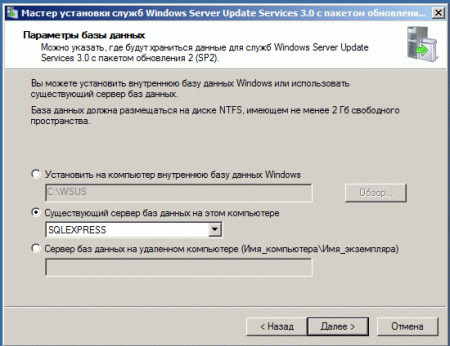
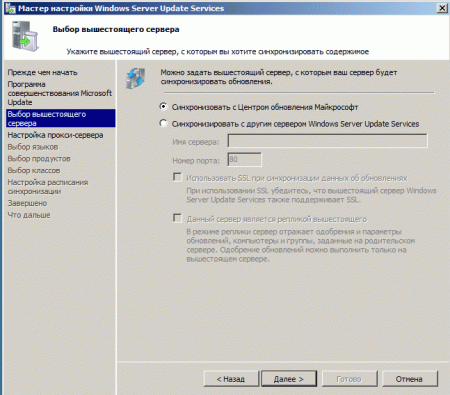
При выборе продуктов не жадничайте, указывайте только то, что вам реально нужно, впоследствии вы всегда сможете изменить данный список.
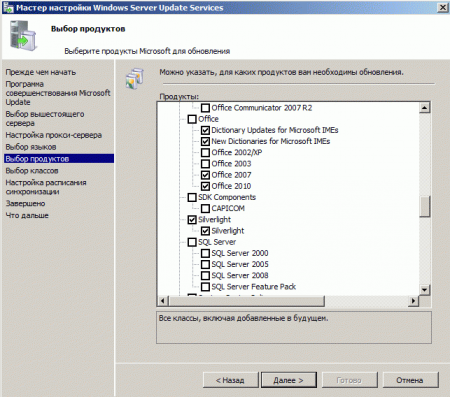
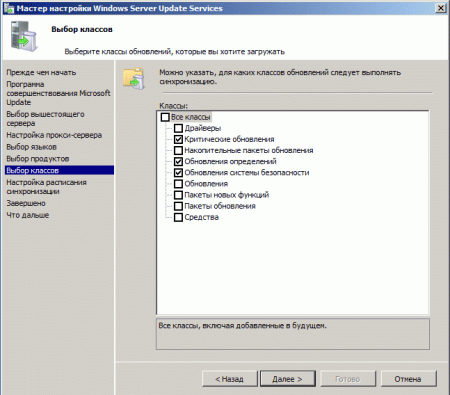
Открыв консоль (доступна в меню Администрирование), первым делом запустите ручную синхронизацию, чтобы скачать все имеющиеся на сегодняшний день обновления для выбранных продуктов. В зависимости от того, чего и сколько вы выбрали при настройке, а также скорости вашего подключения это может занять продолжительное время.
Также советуем настроить опцию Настройка автоматического обновления, которая полностью повторяет аналогичную настройку на клиентских ПК. Через некоторое время, необходимое для обновления групповых политик, компьютеры вашей сети начнут подключаться к серверу и получать обновления.
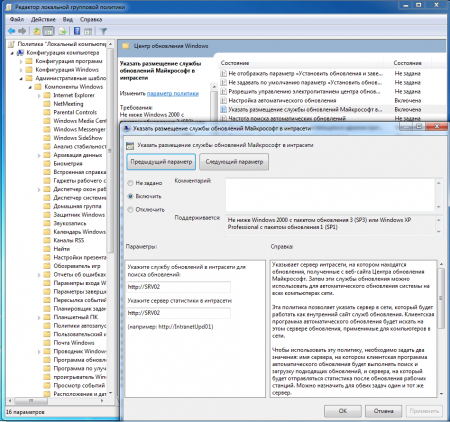
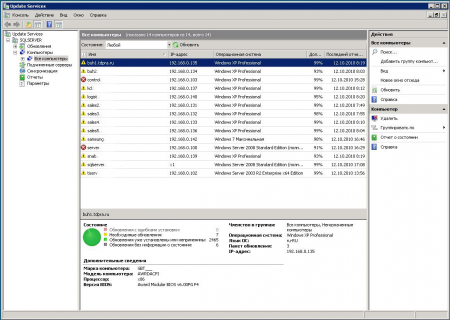
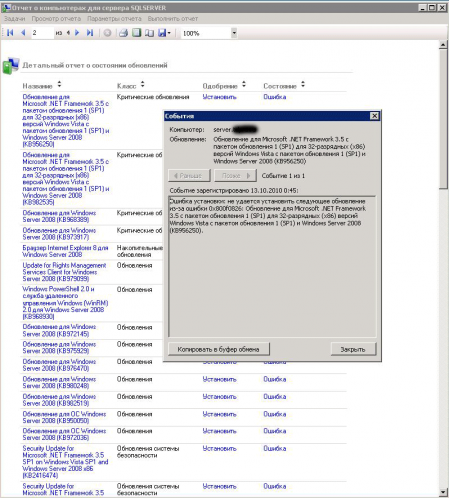
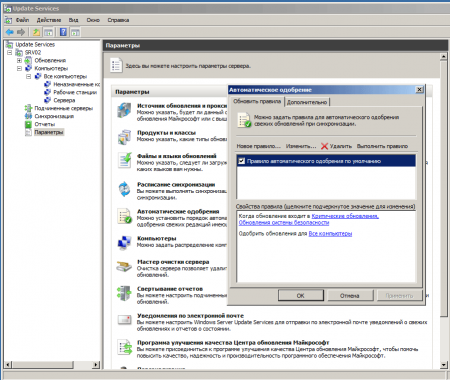
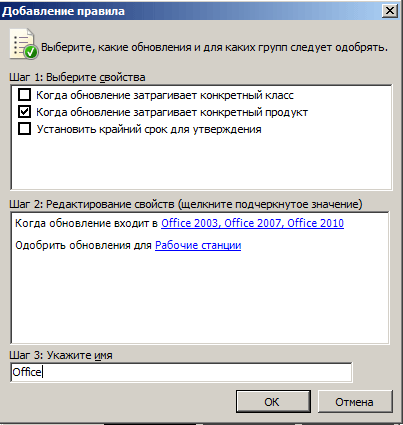
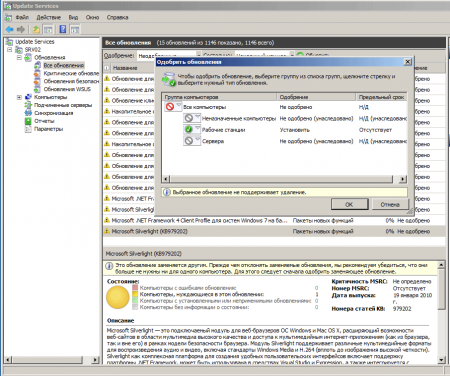
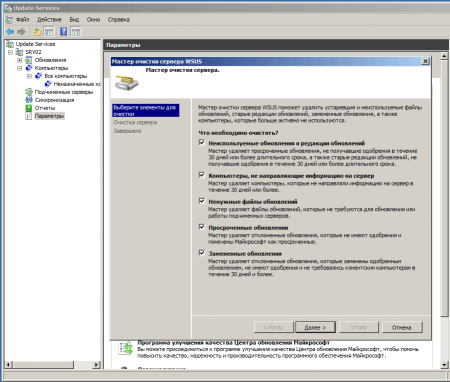
Помогла статья? Поддержи автора и новые статьи будут выходить чаще:
Или подпишись на наш Телеграм-канал:
Источник
На чтение 4 мин. Опубликовано 15.12.2019
Содержание
- Список серверов Обновлений Windows Update
- Список серверов Обновлений Windows Update
- Почему не устанавливаются обновления Windows
- Что делать если не ставятся обновления Windows
- Сам список серверов обновлений microsoft
- Роскомнадзор внес в реестр запрещенных сайтов десятки тысяч облачных серверов Microsoft. Это следует из копии выгрузки реестра для блокировки провайдерами, размещенной на портале для разработчиков GitHub.
- Microsoft.Windows.DNSServer.2016.Server.ListeningIPAddresses (AggregateMonitor)
- Knowledge Base article:
- Сводка
- Причины
- Решения
Список серверов Обновлений Windows Update
Список серверов Обновлений Windows Update
Список серверов Обновлений Windows Update
Всем привет сегодня заметка больше для себя, а именно список серверов Обновлений Windows Update. Для чего это может пригодиться, ну например если вы получили ошибку Обновление не найдено при установке WSUS роли, или наоборот по какой то причине хотите их забанить, для экономии трафика, если у вас нет WSUS, так как не все обновления Windows хорошие и особенно в современных ее версиях, думаю нет смысла напоминать про ошибку 80244019, хотя этот список можно продолжать очень долго. Причина не важна, главное чтобы знать, что такое есть и с этим можно как то работать. Ниже я вам покажу методы запрета адресов сервера обновлений microsoft, как универсальный, подходящий для отдельного компьютера, так и для централизованного управления в рамках предприятия.
Почему не устанавливаются обновления Windows
Вот скриншот ошибки если у вас недоступен адрес сервера обновлений microsoft. Как видите ошибка мало информативна. Ее я получаю на сервере несущим роль WSUS, кто не помнит, что это такое, то это локальный центр обновлений для предприятий, для экономии трафика, и вот тут как раз не устанавливаются обновления Windows по причине, не доступности серверов Microsoft.
Список серверов Обновлений Windows Update-01
Что делать если не ставятся обновления Windows
- Первым делом вы должны проверить есть ли у вас интернет, так как его наличие обязательно для большинства людей, если конечно у вас не домен Active Directory и вы их скачиваете с вашего WSUS
- Далее если интернет есть, смотрим код ошибки, так как именно по нему нужно уже искать информацию о решении проблемы (из последних проблем могу привести пример, как решается Ошибка 0x80070422 или Ошибка c1900101), но список можно так же вести очень долго.
- Проверяем у себя на прокси сервере, нет ли запрета до вот таких адресов сервера обновлений microsoft.
Сам список серверов обновлений microsoft
- http://windowsupdate.microsoft.com
- http://*.windowsupdate.microsoft.com
- https://*.windowsupdate.microsoft.com
- http://crl.microsoft.com/pki/crl/products/MicProSecSerCA_2007-12-04.crl
- http://*.update.microsoft.com
- https://*.update.microsoft.com
- http://*.windowsupdate.com
- https://activation.sls.microsoft.com/
- http://download.windowsupdate.com
- http://download.microsoft.com
- http://*.download.windowsupdate.com
- http://wustat.windows.com
- http://ntservicepack.microsoft.com
- https://go.microsoft.com/
- http://go.microsoft.com/
- https://login.live.com
- https://validation.sls.microsoft.com/
- https://activation-v2.sls.microsoft.com/
- https://validation-v2.sls.microsoft.com/
- https://displaycatalog.mp.microsoft.com/
- https://licensing.mp.microsoft.com/
- https://purchase.mp.microsoft.com/
- https://displaycatalog.md.mp.microsoft.com/
- https://licensing.md.mp.microsoft.com/
- https://purchase.md.mp.microsoft.com/
Так что не забываем открывать их на свой прокси или закрывать :). Советую почитать в до гонку Как установить WSUS на Windows Server 2012R2
Роскомнадзор внес в реестр запрещенных сайтов десятки тысяч облачных серверов Microsoft. Это следует из копии выгрузки реестра для блокировки провайдерами, размещенной на портале для разработчиков GitHub.
Заблокированной оказалась подсеть из 131 тысячи , 32 тысячи из которых принадлежат облачной платформе Azure.
Ранее Павел Дуров сообщил, что Роскомнадзор заблокировал 18 миллионов , чтобы остановить работу Telegram в России, при этом приложение остается доступным для россиян.
Попытки заблокировать мессенджер в России продолжаются несколько дней, но пока Telegram продолжает работать. При этом действия Роскомнадзора вызвали сбои в работе ряда других компаний и приложений. В частности, под ограничение доступа попали ресурсы Google и Amazon. Также сообщалось о блокировке подсетей популярного провайдера облачных структур Digital Ocean.
Microsoft.Windows.DNSServer.2016.Server.ListeningIPAddresses (AggregateMonitor)
Группировка сведений о состоянии всех IP-адресов, которые прослушивает сервер. Оповещения создаются для отдельного IP-адреса.
Knowledge Base article:
Сводка
Этот монитор является «Худшим из худших». Он покажет неработоспособное состояние, если любой из прослушиваемых IP-адресов сервера не реагирует на NSLOOKUP.
Причины
Один или несколько IP-адресов, на прослушивание которых настроен DNS-сервер, не реагируют на NSLOOKUP надлежащим образом.
Решения
Убедитесь, что конфигурации сетей сервера правильные. Убедитесь, что DNS-сервер настроен для прослушивания правильных IP-адресов. Убедитесь, что никакие брандмауэры не мешают работе службы DNS.
Список серверов Обновлений Windows Update
Список серверов Обновлений Windows Update
Список серверов Обновлений Windows Update
Всем привет сегодня заметка больше для себя, а именно список серверов Обновлений Windows Update. Для чего это может пригодиться, ну например если вы получили ошибку Обновление не найдено при установке WSUS роли, или наоборот по какой то причине хотите их забанить, для экономии трафика, если у вас нет WSUS, так как не все обновления Windows хорошие и особенно в современных ее версиях, думаю нет смысла напоминать про ошибку 80244019, хотя этот список можно продолжать очень долго. Причина не важна, главное чтобы знать, что такое есть и с этим можно как то работать. Ниже я вам покажу методы запрета адресов сервера обновлений microsoft, как универсальный, подходящий для отдельного компьютера, так и для централизованного управления в рамках предприятия.
Почему не устанавливаются обновления Windows
Вот скриншот ошибки если у вас недоступен адрес сервера обновлений microsoft. Как видите ошибка мало информативна. Ее я получаю на сервере несущим роль WSUS, кто не помнит, что это такое, то это локальный центр обновлений для предприятий, для экономии трафика, и вот тут как раз не устанавливаются обновления Windows по причине, не доступности серверов Microsoft.
Список серверов Обновлений Windows Update-01
Что делать если не ставятся обновления Windows
- Первым делом вы должны проверить есть ли у вас интернет, так как его наличие обязательно для большинства людей, если конечно у вас не домен Active Directory и вы их скачиваете с вашего WSUS
- Далее если интернет есть, смотрим код ошибки, так как именно по нему нужно уже искать информацию о решении проблемы (из последних проблем могу привести пример, как решается Ошибка 0x80070422 или Ошибка c1900101), но список можно так же вести очень долго.
- Проверяем у себя на прокси сервере, нет ли запрета до вот таких адресов сервера обновлений microsoft.
Сам список серверов обновлений microsoft
- http://windowsupdate.microsoft.com
- http://*.windowsupdate.microsoft.com
- https://*.windowsupdate.microsoft.com
- http://crl.microsoft.com/pki/crl/products/MicProSecSerCA_2007-12-04.crl
- http://*.update.microsoft.com
- https://*.update.microsoft.com
- http://*.windowsupdate.com
- https://activation.sls.microsoft.com/
- http://download.windowsupdate.com
- http://download.microsoft.com
- http://*.download.windowsupdate.com
- http://wustat.windows.com
- http://ntservicepack.microsoft.com
- https://go.microsoft.com/
- http://go.microsoft.com/
- https://login.live.com
- https://validation.sls.microsoft.com/
- https://activation-v2.sls.microsoft.com/
- https://validation-v2.sls.microsoft.com/
- https://displaycatalog.mp.microsoft.com/
- https://licensing.mp.microsoft.com/
- https://purchase.mp.microsoft.com/
- https://displaycatalog.md.mp.microsoft.com/
- https://licensing.md.mp.microsoft.com/
- https://purchase.md.mp.microsoft.com/
Так что не забываем открывать их на свой прокси или закрывать :). Советую почитать в до гонку Как установить WSUS на Windows Server 2012R2
Источник
Адреса серверов обновления windows
Вопрос
Ответы
- http://windowsupdate.microsoft.com
- http://*.windowsupdate.microsoft.com
- https://*.windowsupdate.microsoft.com
- http://*.update.microsoft.com
- https://*.update.microsoft.com
- http://*.windowsupdate.com
- http://download.windowsupdate.com
- http://download.microsoft.com
- http://*.download.windowsupdate.com
- http://wustat.windows.com
- http://ntservicepack.microsoft.com
- Предложено в качестве ответа Vector BCO Moderator 16 февраля 2016 г. 8:24
- Помечено в качестве ответа Vector BCO Moderator 22 апреля 2018 г. 19:35
Корректны ответ в данном случае представляется четырьмя буквами — WSUS
И всякие правила разрешений отпадают)))
Но если трафика не жалко и управляемость процессом не нужна, то:
Все ответы
- http://windowsupdate.microsoft.com
- http://*.windowsupdate.microsoft.com
- https://*.windowsupdate.microsoft.com
- http://*.update.microsoft.com
- https://*.update.microsoft.com
- http://*.windowsupdate.com
- http://download.windowsupdate.com
- http://download.microsoft.com
- http://*.download.windowsupdate.com
- http://wustat.windows.com
- http://ntservicepack.microsoft.com
- Предложено в качестве ответа Vector BCO Moderator 16 февраля 2016 г. 8:24
- Помечено в качестве ответа Vector BCO Moderator 22 апреля 2018 г. 19:35
Корректны ответ в данном случае представляется четырьмя буквами — WSUS
И всякие правила разрешений отпадают)))
Но если трафика не жалко и управляемость процессом не нужна, то:
Корректны ответ в данном случае представляется четырьмя буквами — WSUS
И всякие правила разрешений отпадают)))
Хоть старая уже тема, но.
Правила разрешений — не отпадают. 🙁
Т.к. WSUS-сервер тоже нужно отгородить от «общего интернета». WSUS тем более нужно оберегать, с него же на все компы в организации обновления раздаются, и если что-то подхватит WSUS то все остальные тоже могут подхватить.
А вообще вопрос актуальный. Где все возможные ip-шники серверов обновлений Microsoft?
Источник
Адреса серверов обновления windows
Вопрос
Ответы
- http://windowsupdate.microsoft.com
- http://*.windowsupdate.microsoft.com
- https://*.windowsupdate.microsoft.com
- http://*.update.microsoft.com
- https://*.update.microsoft.com
- http://*.windowsupdate.com
- http://download.windowsupdate.com
- http://download.microsoft.com
- http://*.download.windowsupdate.com
- http://wustat.windows.com
- http://ntservicepack.microsoft.com
- Предложено в качестве ответа Vector BCO Moderator 16 февраля 2016 г. 8:24
- Помечено в качестве ответа Vector BCO Moderator 22 апреля 2018 г. 19:35
Корректны ответ в данном случае представляется четырьмя буквами — WSUS
И всякие правила разрешений отпадают)))
Но если трафика не жалко и управляемость процессом не нужна, то:
Все ответы
- http://windowsupdate.microsoft.com
- http://*.windowsupdate.microsoft.com
- https://*.windowsupdate.microsoft.com
- http://*.update.microsoft.com
- https://*.update.microsoft.com
- http://*.windowsupdate.com
- http://download.windowsupdate.com
- http://download.microsoft.com
- http://*.download.windowsupdate.com
- http://wustat.windows.com
- http://ntservicepack.microsoft.com
- Предложено в качестве ответа Vector BCO Moderator 16 февраля 2016 г. 8:24
- Помечено в качестве ответа Vector BCO Moderator 22 апреля 2018 г. 19:35
Корректны ответ в данном случае представляется четырьмя буквами — WSUS
И всякие правила разрешений отпадают)))
Но если трафика не жалко и управляемость процессом не нужна, то:
Корректны ответ в данном случае представляется четырьмя буквами — WSUS
И всякие правила разрешений отпадают)))
Хоть старая уже тема, но.
Правила разрешений — не отпадают. 🙁
Т.к. WSUS-сервер тоже нужно отгородить от «общего интернета». WSUS тем более нужно оберегать, с него же на все компы в организации обновления раздаются, и если что-то подхватит WSUS то все остальные тоже могут подхватить.
А вообще вопрос актуальный. Где все возможные ip-шники серверов обновлений Microsoft?
Источник
AS8075 IPv4 Address Subnets
13.64.0.0/11 US San Jose, California Microsoft Corporation
13.104.0.0/14 JP Chiyoda, Tokyo Microsoft Corporation
13.107.14.0/24 US Newark, New Jersey Microsoft Corporation
20.0.0.0/11 US Newark, New Jersey Microsoft Corporation
20.36.0.0/14 US Redmond, Washington Microsoft Corporation
20.37.64.0/19 AE Abu Dhabi, Abu Dhabi Microsoft Corporation
20.40.0.0/13 IN Chennai, Tamil Nadu Microsoft Corporation
20.45.64.0/20 AE Abu Dhabi, Abu Dhabi Microsoft Corporation
20.45.80.0/24 AE Abu Dhabi, Abu Dhabi Microsoft Corporation
20.45.128.0/20 ZA Johannesburg, Gauteng Microsoft Corporation
20.46.32.0/24 AE Dubai, Dubai Microsoft Corporation
20.46.144.0/20 AE Dubai, Dubai Microsoft Corporation
20.46.192.0/19 AE Dubai, Dubai Microsoft Corporation
20.48.0.0/12 JP Yono, Saitama Microsoft Corporation
20.64.0.0/10 US Newark, New Jersey Microsoft Corporation
20.150.0.0/15 NO Stavanger, Rogaland Microsoft Corporation
20.160.0.0/12 US Newark, New Jersey Microsoft Corporation
20.184.0.0/13 SG Singapore, SG Microsoft Corporation
20.192.0.0/10 IN Pune, Maharashtra Microsoft Corporation
23.96.0.0/14 US Ashburn, Virginia Microsoft Corporation
23.100.0.0/15 NL Amsterdam, North Holland Microsoft Corporation
23.102.0.0/16 IE Dublin, Leinster Microsoft Corporation
23.103.64.0/18 US Newark, New Jersey Microsoft Corporation
23.103.128.0/17 US Newark, New Jersey Microsoft Corporation
23.103.160.0/20 JP Minato-ku, Tokyo Microsoft Corporation
40.64.0.0/10 US Newark, New Jersey Microsoft Corporation
40.66.166.0/24 CZ Prague, Hlavni mesto Praha Microsoft Corporation
40.93.238.0/23 AE Abu Dhabi, Abu Dhabi Microsoft Corporation
40.95.86.0/23 ZA Johannesburg, Gauteng Microsoft Corporation
40.95.238.0/23 AE Abu Dhabi, Abu Dhabi Microsoft Corporation
40.96.0.0/13 AU Brisbane, Queensland Microsoft Corporation
40.104.0.0/15 US Newark, New Jersey Microsoft Corporation
40.107.18.0/23 ZA Johannesburg, Gauteng Microsoft Corporation
40.107.142.0/23 AE Dubai, Dubai Microsoft Corporation
40.119.160.0/19 AE Abu Dhabi, Abu Dhabi Microsoft Corporation
40.120.0.0/20 AE Abu Dhabi, Abu Dhabi Microsoft Corporation
Однако запрет можно обойти, подменив IP-адрес.
Корпорация «Microsoft» сделала невозможным обновление операционных систем Windows 10 и 11 с российских IP-адресов. На этих операционных системах работает около 70 процентов всех компьютеров страны.
Пользователи Windows 10, не успевшие обновить операционную систему до 11-ой версии, не смогут сделать этого, заходя с российских IP-адресов — корпорация «Microsoft» заблокировала эту возможность. Центр обновлений предлагает перейти для загрузки на официальный сайт, но программа-загрузчик Windows 11 не скачивается.
Кроме того, пользователи не смогут установить последнее обновление Windows 11.
«Обновление 22H2 – это крупный патч, привносящий в Windows 11 массу новых функций и изменений. Также он модернизирует массу штатных компонентов системы, с которыми пользователи взаимодействуют на ежедневной или почти ежедневной основе. В первую очередь это «Проводник» (предустановленный файловый менеджер) и «Диспетчер задач», — сообщает «CNews», новостной интернет-портал об информационных технологиях.
Издание напоминает, что невозможность получать новые обновления может быть опасно проблемами с безопасностью, однако это решается. Это частично решается установкой антивируса и брандмауэра. При этом обычный пользователь может вовсе не заметить никаких перемен, продолжая работать со своей операционной системой без поддержки от «Microsoft».
Те, кто хотят установить новые обновления на свой компьютер, могут использовать VPN, чтобы подменить свой российский IP-адрес.
Напомним, что в июле, после того, как «Microsoft» запретила россиянам скачивать Windows 10 (самую распространенную операционную систему в стране), минэкономразвития объявил о переходе на Astra Linux. Планировалось, что на конец 2022 года доля отечественного софта на рабочих местах сотрудников ведомств составит 90%.
Чтобы парк машин мог обновляться и не давать MSE полный выход в интернет, сделали следующую схему:
На сервере расшарена папка, она же подключена на всех машинах как сетевой диск. Сервер ежедневно скачивает обновления, скрипт powershell:
import-module bitstransfer
start-bitstransfer http://download.microsoft.com/download/ … pam-fe.exe -destination E:ОбщаяITMSE-updates
ссылка на загрузку обновлений MSE всегда одинаковая, эта для 32 битных систем.
А на клиентах скрипт, который скачивает это обновление с сервера и запускает на установку. Скрипт писал на AutoIT, так как bat скрипт будет появляться графически, а exe запускается на фоне. Хотя и bat можно скомпилировать в exe сторонними программами.
AutoIT:
FileCopy ( «Z:ITMSE-updatesmpam-fe.exe», «C:MSE-updatesmpam-fe.exe» ,1 )
Sleep (15000)
ShellExecute («mpam-fe.exe» ,»-q» ,»C:MSE-updates»)
Bat:
copy /Y Z:ITMSE-updatesmpam-fe.exe C:MSE-updatesmpam-fe.exe
«c:MSE-antivirmpam-fe.exe» -q
это все прописывает в планировщик и работает вполне нормально.